ThinkpadWind8系统下怎样关闭屏幕亮度自动调节 ThinkpadWind8系统下关闭屏幕亮度自动调节的方法
时间:2017-07-04 来源:互联网 浏览量:
今天给大家带来ThinkpadWind8系统下怎样关闭屏幕亮度自动调节,ThinkpadWind8系统下关闭屏幕亮度自动调节的方法,让您轻松解决问题。
发现不少用联想电脑的盆友遇到跟我一样的问题,电脑的亮度总是间歇性的突然变暗,忽明忽暗的非常影响使用。虽然最终的解决方案是关闭屏幕亮度自动调节功能,但很多百度知道里面的解决方式,对我的S230都不适用,在这里跟大家分享一下我的方法,3分钟解决win8系统的亮度调节问题。具体方法如下:
1将鼠标指针移到屏幕右上角或右下角选择“设置”;或者直接点击键盘里的"F9",就会看到下面的界面。
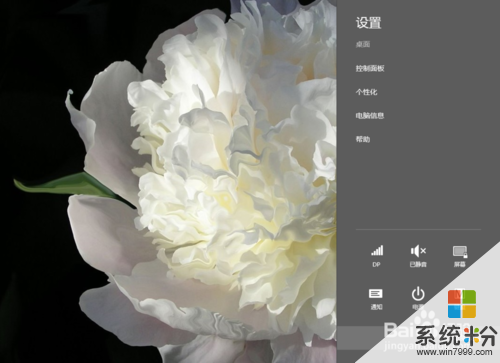 2
2选择右下角的“更改电脑设置”,出现下面的页面。
 3
3点击左侧的“电脑和设备”,进入下面的界面。
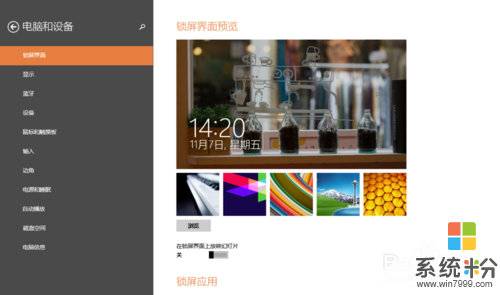 4
4点击下方的“电源和睡眠”,将“自动调整屏幕亮度”调节成关闭状态。
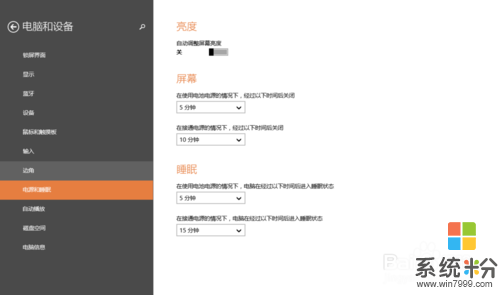
以上就是ThinkpadWind8系统下怎样关闭屏幕亮度自动调节,ThinkpadWind8系统下关闭屏幕亮度自动调节的方法教程,希望本文中能帮您解决问题。
我要分享:
相关教程
- ·Thinkpad如何关闭屏幕亮度自动调节 Thinkpad关闭屏幕亮度自动调节的方法
- ·怎样关闭苹果iPhone7自动亮度调节关闭 苹果iPhone7自动亮度调节如何关闭
- ·怎样关闭苹果iPhoneSE自动亮度调节 如何关闭苹果iPhoneSE自动亮度调节
- ·怎样把Win8.1系统屏幕亮度自动调节模式快速关闭
- ·Windows10怎么自动根据环境的明暗情况调节屏幕亮度。 Windows10自动根据环境的明暗情况调节屏幕亮度的方法。
- ·惠普电脑如何在Windows系统下调节屏幕亮度,惠普电脑在Windows系统下调节屏幕亮度的方法
- ·戴尔笔记本怎么设置启动项 Dell电脑如何在Bios中设置启动项
- ·xls日期格式修改 Excel表格中日期格式修改教程
- ·苹果13电源键怎么设置关机 苹果13电源键关机步骤
- ·word表格内自动换行 Word文档表格单元格自动换行设置方法
电脑软件热门教程
- 1 iPad数据线没有带怎么解决? QQ传送文件到电脑的方法有哪些
- 2 怎么使用手机远程控制家里的电脑购物 使用手机远程控制家里的电脑购物的方法
- 3 钉钉手机退出电脑登录 钉钉手机端如何退出电脑登录
- 4道客巴巴文档怎么免费下载,道客巴巴文档免费下载的方法
- 5怎样把百度云百度网盘的文件转到本地文件夹里 把百度云百度网盘的文件转到本地文件夹里的方法有哪些?
- 6百度怎么添加桌面快捷方式 如何在电脑桌面上设置百度快捷方式
- 7搜狗输入法云计算如何关闭 搜狗输入法云计算候选关闭方法
- 8怎么提高浏览器速度。 提高浏览器速度的方法。
- 9win11安装包多大 Win11系统安装包大小
- 10如何理解软盘驱动器的部件及在软盘写入数据 在软盘写入数据并了解软盘驱动器的部件的方法
